Раздел: Документация
0 1 2 3 4 ... 33 Анимация.
Работать с программой ANSYS можно с помощью как графического интерфейса пользователя (ГИП) - интерактивный режим, так и с помощью команд - командный режим. 1.3. Начало работы в ANSYS. В папке ANSYS из меню Программы выберите Interactive. Появится меню ANSYS Interactive (рис. 1). Здесь вам необходимо выбрать рабочую директорию и размер рабочего пространства. Рядом с окном Working Directory нажать кнопку «...» (1 на рис. 1) и выбрать свою рабочую директорию. В этой директории ANSYS будет сохранять все файлы. Директория должна быть создана заранее. В именах директории и пути к директории допускаются только латинские буквы. 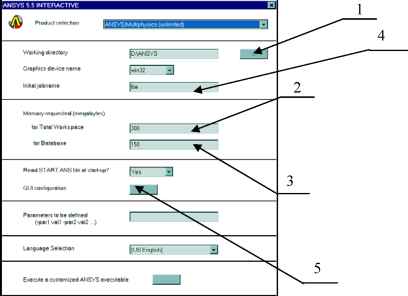 Ним а......ftosoiCsftMiHniFi Рис. 1. Окна Total Workspace (2) и Database (3) служат для задания объема резервируемого рабочего пространства для задачи и для объема файла базы данных. При работе программы основным является файл базы данных file.db. В нем сохраняется информация о геометрии исследуемого объекта, конечно-элементном разбиении, нагрузках и результатах решения. В объем определяемого в Total Workspace рабочего пространства входит суммарный размер всех файлов, образуемых при работе программы. Окно Initial jobname (4) служит для задания имени файла базы данных и по умолчанию содержит имя file. Кнопка GUI Configuration (5) служит для входа в меню конфигурации графического интерфейса. С помощью этого меню можно установить размеры графического окна и положения окна ANSYS Input. Для входа в программную оболочку ANSYS необходимо нажать RUN. Программная оболочка ANSYS состоит из нескольких меню (см. рис. 2.): ANSYS Main Menu - главное меню ANSYS, служит для доступа ко всем операциям процессоров - препроцессора, процессора решения и постпроцессора. ANSYS Utility Menu - меню утилит, служащее для доступа к командам, доступным из любого процессора. Это операции с файлами, управления выводом данных и другие. ANSYS Toolbar - панель инструментов. Служит для быстрого доступа к ряду команд, а также для размещения кнопок доступа к макросам, написанным пользователем. ANSYS Input - командное окно, служащее для ввода команд. ANSYS Graphics - графическое окно, служащее для графического вывода объектов. 1. 2. 3. 4. 5. 2 3 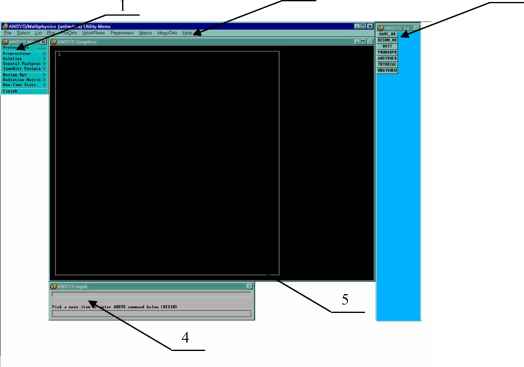 Рис. 2. В начале работы можно выбрать в папке ANSYS пункт Run Interactive Now. При этом выполняется сразу вход в ANSYS Interactive, минуя меню ANSYS Interactive. Настройки выбираются по умолчанию. При работе с готовой программой для экономии оперативной памяти, используемой на интерфейс пользователя, можно пользоваться режимом Batch - он вызывается из папки ANSYS пунктом Batch. При этом в меню ANSYS Batch, аналогичному меню ANSYS Interactive в окне Input file name необходимо будет задать имя командного файла (программы), который будет исполнен. При этом графические окна открываться не будут, а результат будет сохранен в соответствующих файлах. 1.4. LOG - файл. При работе с программой как с помощью ГИП, так и с помощью команд, ANSYS отражает все действия в LOG-файле. LOG-файл представляет собой записанную историю работы с программой. Файл имеет расширение .LOG и имеет формат записи ASCII - его можно просмотреть и любым внешним редактором. Этот файл представляет программу, которую можно исполнить. Для просмотра всего содержимого файла необходимо выполнить Utility Menu > List > Files > Log File. С помощью LOG-файла можно исправить ошибки, допущенные при работе. Для этого необходимо: 1)записать LOG-файл с помощью Utility Menu > File > Write DB Log File в файл, которому дать расширение txt (это необходимо для редакции файла Блокнотом); 2)открыть сохраненный файл, внести необходимые поправки и сохранить. Этот файл представляет программу, написанную с помощью команд ANSYS; 3)очистить содержимое базы данных ANSYS с помощью Utility Menu > File > Clear & Start New; 4)исполнить отредактированную программу с помощью Utility Menu > File > Read Input from. 1.5. Командный режим в ANSYS. Каждое действие, производимое с помощью ГИП, можно выполнить с помощью команды, вводя ее в окно меню ANSYS Input. Все эти команды отражаются в LOG-файле. ANSYS содержит около 1000 команд, используемых для различных целей. С помощью этих команд можно запрограммировать необходимые для анализа действия. Исполнить программу можно по пути в меню Utility Menu > File > Read Input from. Для написания программы в ANSYS используются следующие правила: 1.В каждой строке должен быть один оператор. 2.Допускается применение в одной строке нескольких операторов, при этом их необходимо разделять знаком $. (Хотя это делать не рекомендуется из-за плохой читаемости программы.) 3.Максимальное число знаков в строке, включая пробелы и разделители $, не должно превышать 130. 4.В ANSYS отсутствует типизация переменных, в связи с этим не требуется описание типов переменных. Все переменные, организуемые пользователем, воспринимаются как действительные. 0 1 2 3 4 ... 33 |












